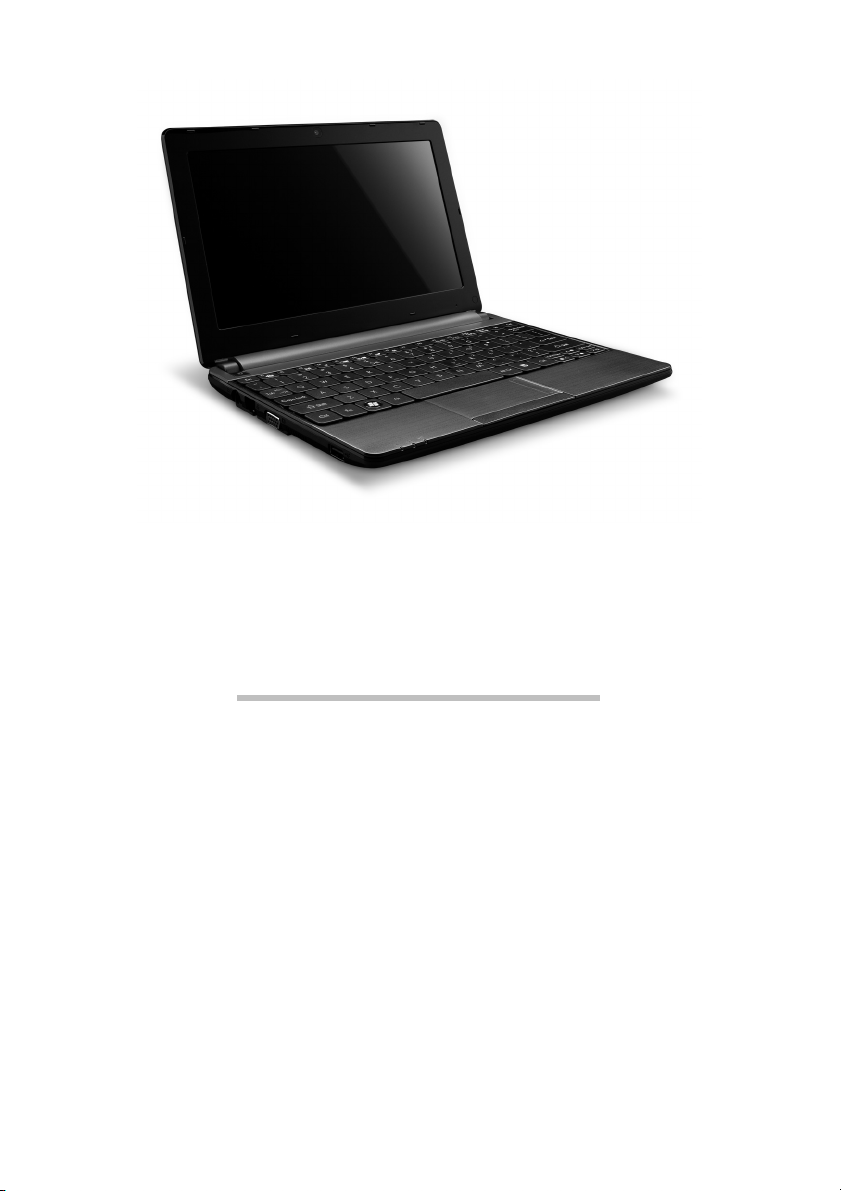
Pikakäynnistysopas
Packard Bell dot s -sarja
SISÄLLYSLUETTELO
Tietokoneen käynnistäminen 3
Langaton yhteys ............................................... 3
Rekisteröinti...................................................... 3
Ohjelmiston asennus ........................................ 4
Palauttaminen .................................................. 4
Ongelmia?......................................................... 4
Tietokoneeseesi tutustuminen 5
Näkymä ylhäältä - näyttö................................. 5
Näkymä ylhäältä - näppäimistö....................... 6
Erikoisnäppäimet ...................................... 7
Taustanäkymä................................................... 8
Vasen näkymä................................................... 8
Oikea näkymä ................................................... 9
Pohjanäkymä .................................................. 10
Palauttaminen 11
Packard Bell Palautuksenhallinta ................. 11
Palautuslevyjen luominen ....................... 11
Järjestelmän palauttaminen .......................... 13
Palautustyypit .......................................... 13
Oikeudellisia tietoja 18
Ympäristö 21
Ohjelmiston käyttöoikeus 22
SISÄLLYSLUETTELO -
1
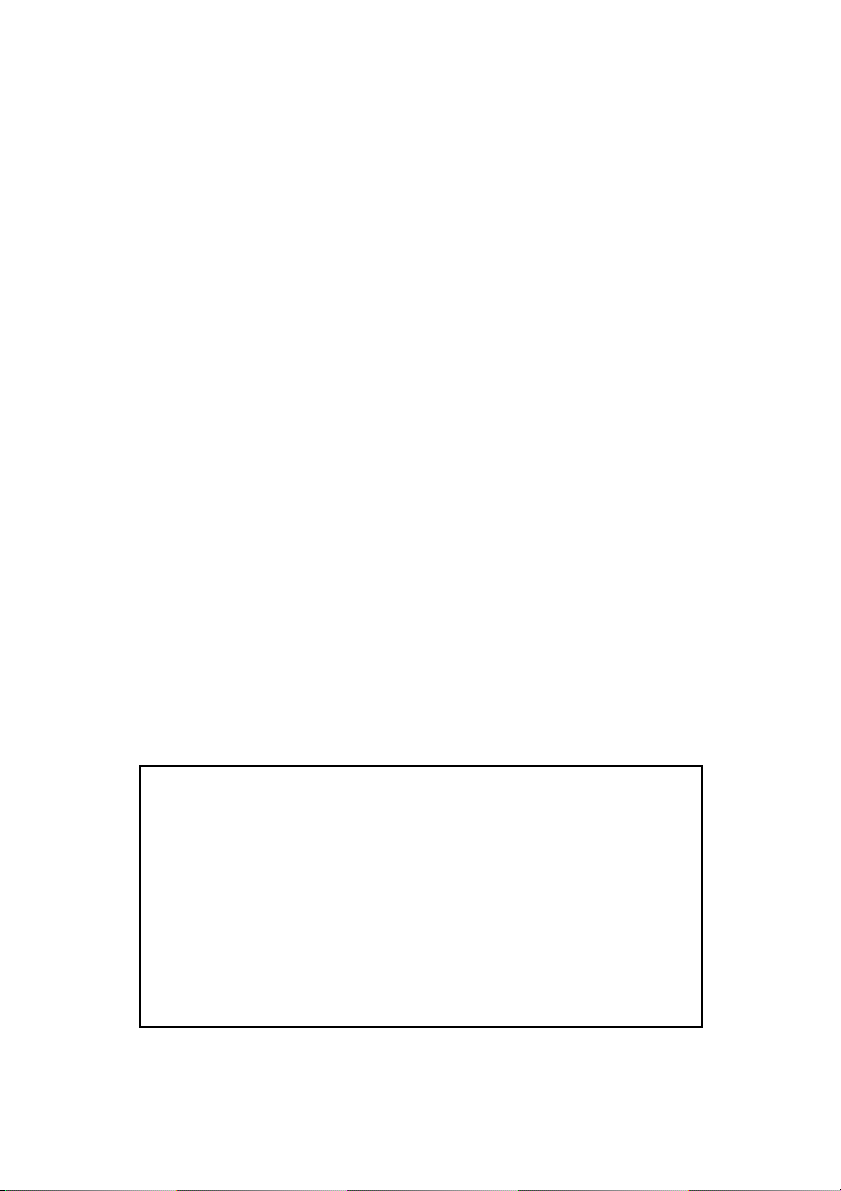
Copyright © 2011.
V
a
v
Kaikki oikeudet pidätetään.
Packard Bell dot s -sarjan Pikakäynnistysopas
Ensimmäinen julkistus: 22.02.2011
Käytä tätä tilaa kirjoittaaksesi ylös tärkeitä tietoja
tietokoneestasi.
Tuotteen nimi: . . . . . . . . . . . . . . . . . . . . . . . . . . . . . .
Sarjanumero: . . . . . . . . . . . . . . . . . . . . . . . . . . . . . . .
Ostopäivämäärä: . . . . . . . . . . . . . . . . . . . . . . . . . . . .
Ostopaikka: . . . . . . . . . . . . . . . . . . . . . . . . . . . . . . . . .
ieraile osoitteessa registration.packardbell.com ja löydä hyödyt Packard Bell –
siakkaana olemisesta.
Huomautus: Kaikki kuvat ovat vain viitteellisiä. Todellinen kokoonpano voi
aihdella.
2 - Pikakäynnistysopas
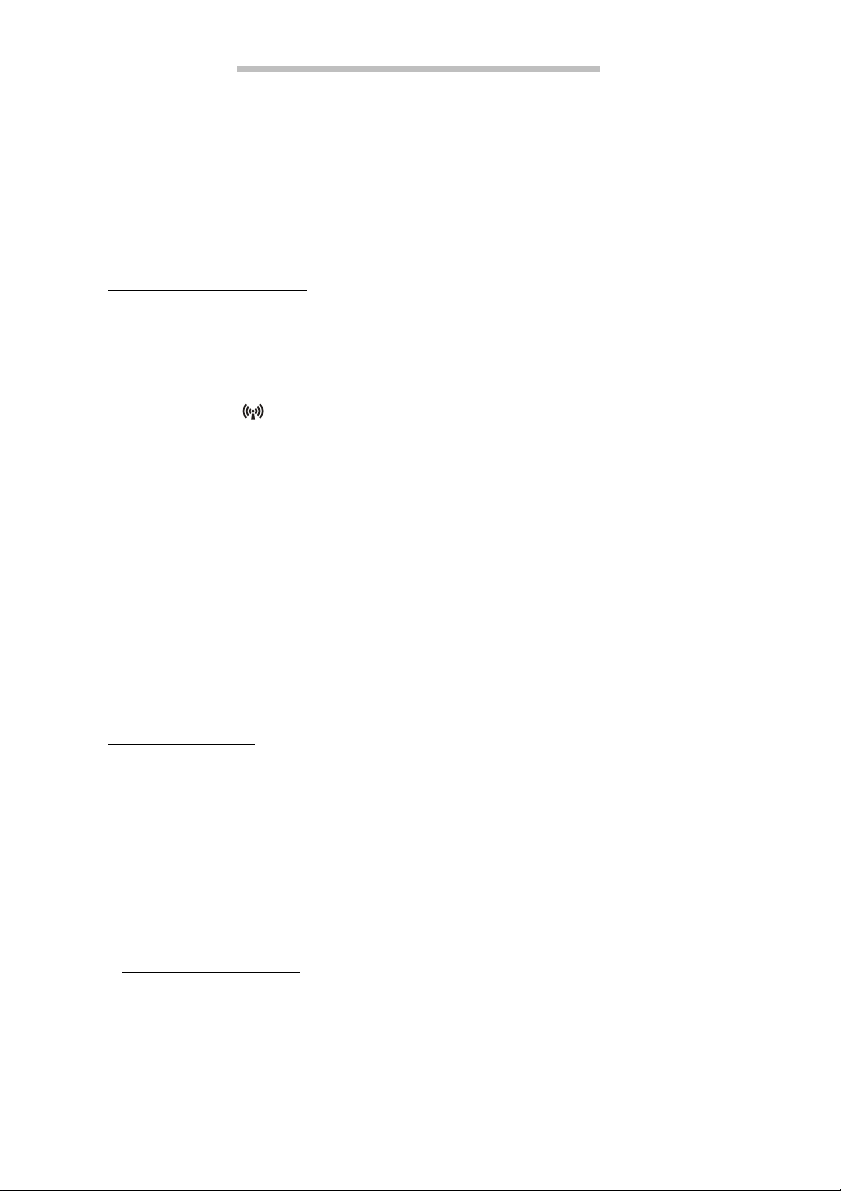
TIETOKONEEN KÄYNNISTÄMINEN
Kiitos, kun hankit Packard Bell -tietokoneen.
Tässä käyttöoppaassa kuvataan tietokoneen toiminnot, ja siinä on
ohjeita tietokoneen käytöstä.
Kun olet asennusohjeiden mukaisesti asentanut ja käynnistänyt
tietokoneen, se esittää kysymyksiä, jotka auttavat internettiin
yhdistämisessä. Tietokone konfiguroi sitten asennetut ohjelmat.
LANGATON YHTEYS
Yhdistääksesi langattomaan verkkoon, tarkista ensin, että
tietokoneen langattomat ominaisuudet ovat päällä, ja että reititin tai
modeemi johon haluat yhdistää on myös oikein asennettu.
• Jos langattomat ominaisuudet ei ole päällä, paina tietoliikenne-
näppäintä ( ), josta avautuu
Manager)
• Tietokone havaitsee ja näyttää tarjolla olevat verkot. Valitse verkko
ja syötä salasana mikäli se on tarpeen.
• Pienen viiveen jälkeen tietokoneen pitäisi yhdistää internettiin.
Jos verkkoa ei havaita tai tietokone ei yhdistä internettiin, lue
Internet-palveluntarjoajan tai reitittimen dokumentaatiot. Kun
tietokone on käynnistynyt ja voit käyttää sitä, avaa Internet Explorer
ja seuraa ohjeita.
ja varmista, että Wi-Fi on Päällä.
Vaihtoehtoisesti käytä verkkokaapelia yhdistämään suoraan
reitittimen verkkoporttiin. Lue Internet-palveluntarjoajan tai
reitittimen opas.
Käynnistyksen hallinta (Launch
REKISTERÖINTI
Kun käytät tietokonettasi ensimmäisen kerran, on suositeltavaa, että
rekisteröit sen. Tämä antaa sinulle pääsyn joihinkin hyödyllisiin
etuihin, kuten:
• Nopeampi palvelu koulutetuilta edustajiltamme.
• Jäsenyys Packard Bell -yhteisössä: vastaanottaa myynninedistämistä
ja osallistua asiakastutkimuksiin
• Uusimmat uutiset Packard Bell’ilta.
Kuinka rekisteröityä
Tietokoneen alkukäynnistyksen aikana ilmestyvä ikkuna kutsuu
rekisteröitymään. Täytä tiedot ja napsauta Seuraava. Näkemäsi toinen
ikkuna sisältää valinnaisia kenttiä, jotka auttavat meitä tarjoamaan
sinulle miellyttävämmän asiakaspalvelukokemuksen.
Tietokoneen käynnistäminen -
3
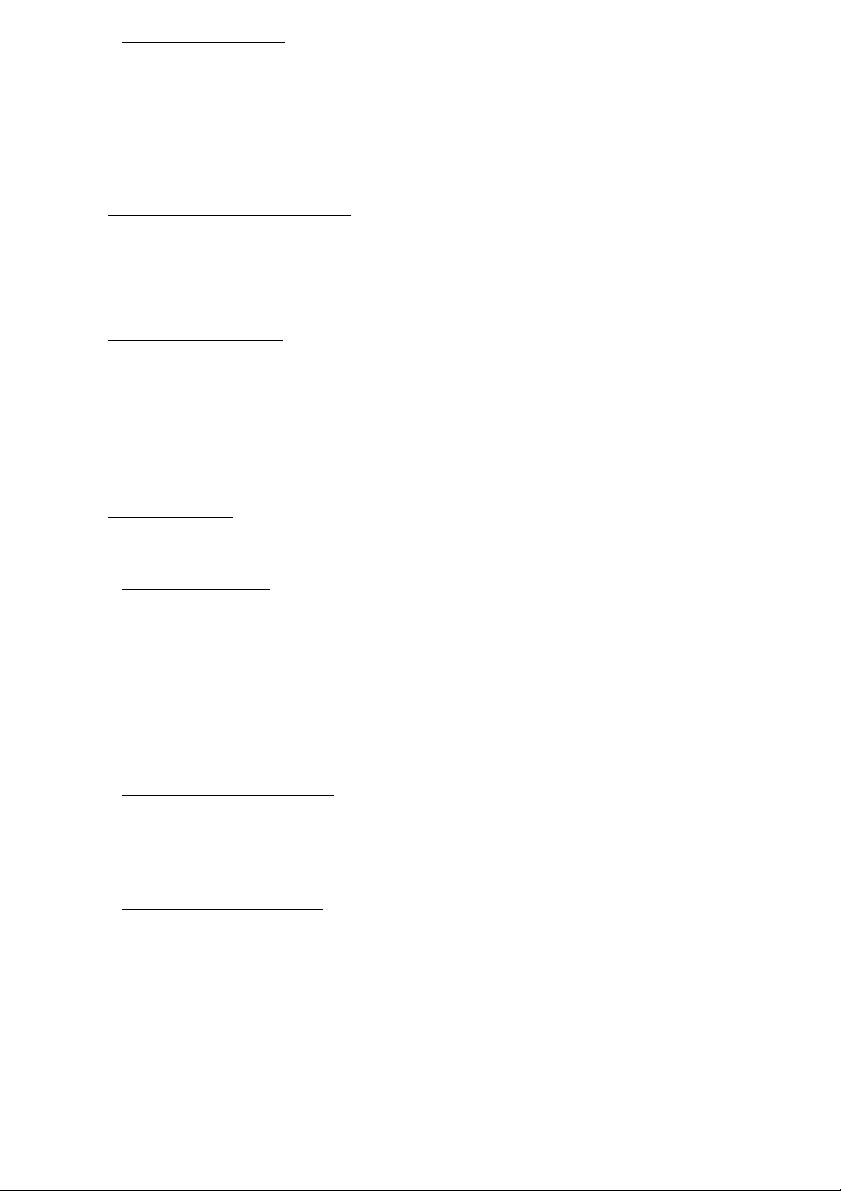
Toinen vaihtoehto
Toinen keino rekisteröidä Packard Bell –tuotteesi on vierailla websivullamme osoitteessa registration.packardbell.com. Valitse maasi ja
seuraa yksinkertaisia ohjeita.
Rekisteröitymisen jälkeen sinulle lähetetään vahvistussähköposti, jossa
on tärkeää tietoa. Pidä tämä tallessa.
OHJELMISTON ASENNUS
Tietokone asentaa automaattisesti ohjelmia ja valmistelee
tietokoneen käyttökuntoon. Tämä voi kestää jonkin aikaa. Älä
sammuta tietokonetta, odota kunnes asennus on päättynyt.
PALAUTTAMINEN
Sinun kannattaa luoda palautuslevyt niin pian kuin mahdollista.
Tarvitset paketin kirjoitettavia DVD-levyjä. Packard Bell
Palautuksenhallinta -ohjelma antaa sinun luoda palautuslevyt ja sitten
palauttaa tai asentaa Packard Bell’in tarjoamia ohjelmia tai ajureita.
Katso lisätietoja palautuksesta sivulta 11.
ONGELMIA?
Packard Bell tarjoaa useita vaihtoehtoja ostoksesi tueksi.
Packard Bell tuki
Muista kirjoittaa tietokoneen sarjanumero, ostopäivä ja -paikka ja
mallin nimi tähän oppaaseen niille varattuun kohtaan. Säilytä myös
ostotosite. Jos soitat asiakaspalveluun, kirjoita ensin muistiin
ongelmaan liittyvä mahdollinen virheilmoitus ja, jos mahdollista,
asetu tietokoneen ääreen ja kytke se päälle. Kun nämä tiedot ovat
helposti käytettävissä ottaessasi yhteyttä, voimme palvella sinua
paremmin ja nopeammin.
Packard Bellweb-sivusto
Muista käydä osoitteessa www.packardbell.com usein! Tarkasta Tukiosio; se sisältää ajan tasalla olevaa tietoa, ohjeita, laiteohjaimia ja
latauksia.
Takuu- ja yhteystietoja
Voit etsiä tietoja tietokoneesi takuuasioista ja kuinka ottaa ottaa
yhteyttä tekniseen tukeen tietokoneesi Takuuoppaasta.
4 - Pikakäynnistysopas

TIETOKONEESEESI TUTUSTUMINEN
Kun olet asentanut koneesi asennusohjeissa kuvatulla tavalla, anna
meidän esitellä sinulle uusiPackard Bell -tietokoneesi.
NÄKYMÄ YLHÄÄLTÄ - NÄYTTÖ
1
2
# Kuvake Kohde Kuvaus
1 Webkamera Web-kamera video-tietoliikenteeseen.
Tietokoneeseesi tutustuminen -
3
5
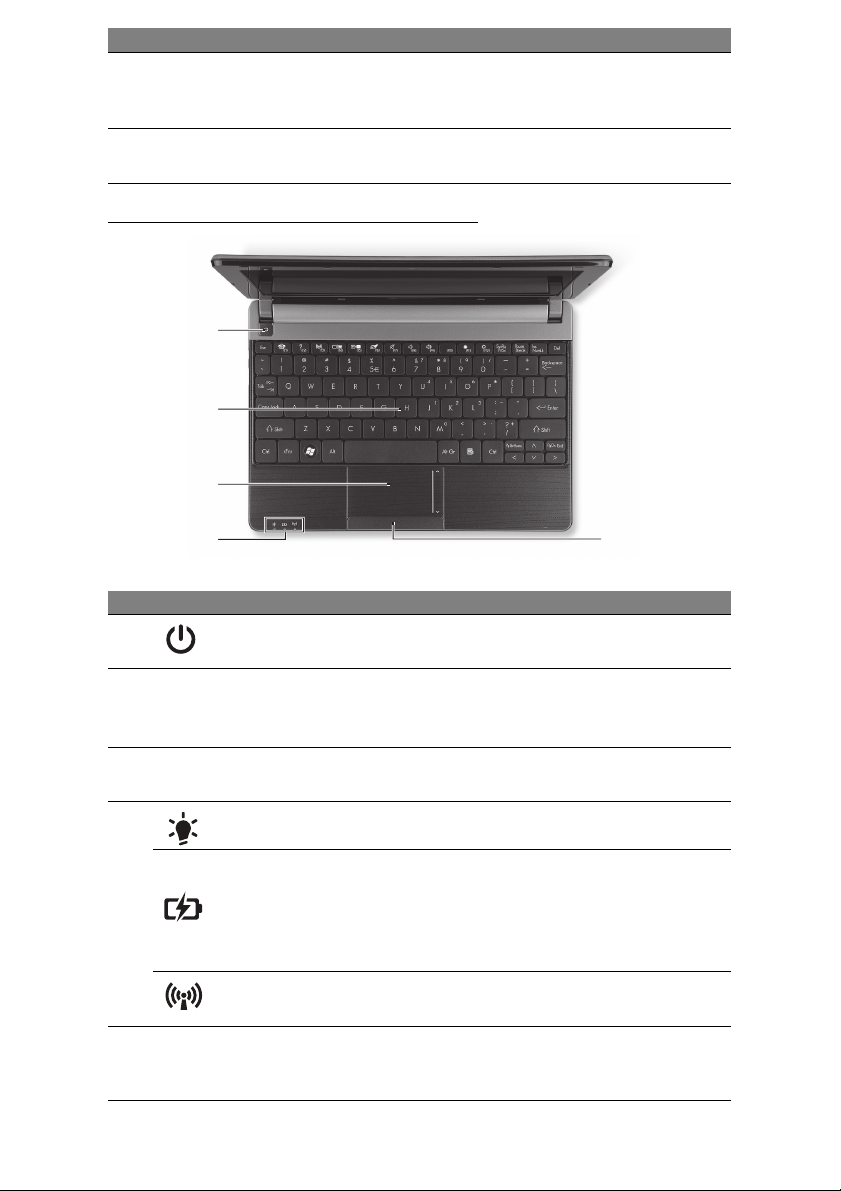
# Kuvake Kohde Kuvaus
2 Näyttöruutu
Nimeltään myös nestekidenäyttö (LiquidCrystal Display; LCD), näyttää tietokoneen
ulostulon.
3Mikrofoni
Sisäinen mikrofoni äänen tallentamista
varten.
NÄKYMÄ YLHÄÄLTÄ - NÄPPÄIMISTÖ
1
2
3
4
# Kuvake Kohde Kuvaus
1 Virtapainike/-ilmaisin
2 Näppäimistö
3 Kosketusalusta
Käynnistää ja sulkee koneen. Osoittaa
tietokoneen virran tilan.
Tiedon syöttämiseen tietokoneelle.
− Erikoisnäppäimet on kuvailtu sivulla
sivulta 7.
Kosketusherkkä osoitinlaite, joka toimii
kuten tietokoneen hiiri.
5
Virranilmaisin Osoittaa tietokoneen virran tilan.
4
5
−
Huomautus:
Akun ilmaisin
Tietoliikenteen
ilmaisin
Napsautuspainikkeet
(vasen ja oikea)
Etupaneelin ilmaisimet näkyvät vaikka tietokoneen kansi olisi suljettu.
6 - Pikakäynnistysopas
Osoittaa tietokoneen akun tilan.
− Lataus meneillään: Valo palaa
oranssina, kun akku latautuu.
− Täyteen ladattu: Valo palaa sinisenä,
kun tietokone on verkkovirta-tilassa.
Osoittaa tietokoneen langattoman
yhdistettävyyden laitetilan.
Vasen ja oikea puoli nappulasta toimii
samoin kuin vasen ja oikea
valintapainikkeet.
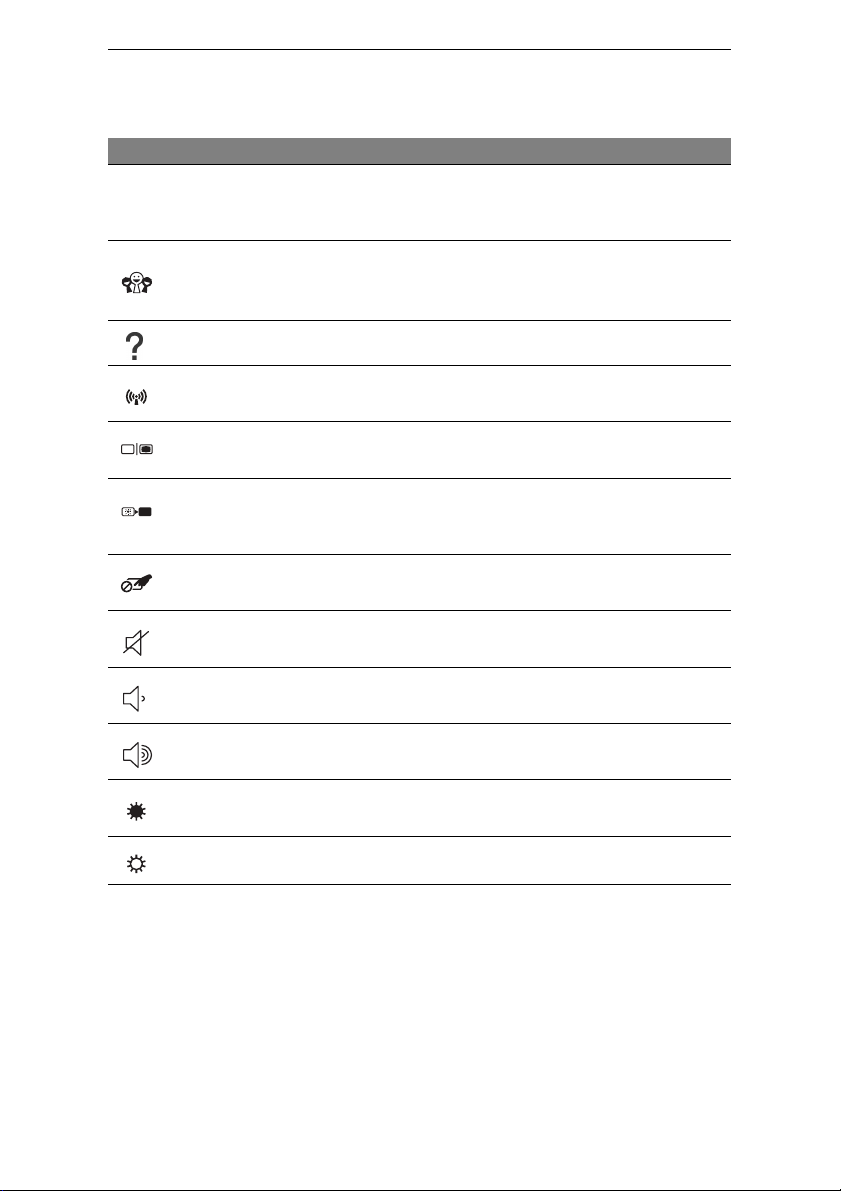
Erikoisnäppäimet
Tietokoneen näppäimistöön kuuluu näppäimiä, joilla on
erikoistoimintoja. Jokaisen näppäimen toiminta on selkeästi kuvattu
kuvakkeella.
Kuvake Toiminto Kuvaus
Aktivoi tiettyjen näppäinten toisen toiminnon.
Esim. paina Fn-näppäintä aktivoidaksesi F1 – F12näppäimet.
Fn
Pikanäppäin
toiselle
toiminnolle.
Sosiaalinen
verkostoituminen
Avaa Sosiaalinen Verkostoituminen-ohjelman.
− Jos tätä sovellusta ei ole asennettu, näppäin
käynnistää pikaviestintä-sovelluksesi.
Ohje Avaa tietokoneesi käyttöohjeen.
Tietoliikenne
Näytön
vaihtokytkin
Näyttöruudun
tyhjennys
Kosketusalustan
vaihtokytkin
Kaiuttimien
vaihtokytkin
Äänenvoimakkuus
alas
Äänenvoimakkuus
ylös
Kirkkauden
vähennys
Ottaa käyttöön/poistaa käytöstä tietokoneen
tietoliikennelaitteet.
Kytkee näytön ulostulon näyttöruudun, ulkoisen
monitorin (jos kytketty) ja molempien välillä.
Sammuttaa näytön taustavalon virran
säästämiseksi. Paina mitä tahansa näppäintä
palataksesi normaalitilaan.
Kytkee kosketusalustan käyttöön ja pois
käytöstä.
Kytkee kaiuttimet käyttöön ja pois käytöstä.
Vähentää äänenvoimakkuutta.
Lisää äänenvoimakkuutta.
Vähentää näytön kirkkautta.
Kirkkauden lisäys Lisää näytön kirkkautta.
Tietokoneeseesi tutustuminen -
7
